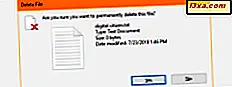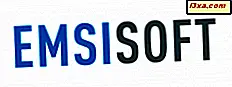System Windows ma zestaw dźwięków zastosowanych do zdarzeń i programów, takich jak "Zamknij program", "Domyślny sygnał dźwiękowy", "Maksymalizuj", "Minimalizuj" itd. Zbiór wszystkich tych dźwięków nosi nazwę schematu dźwiękowego i jest powiązany z Motyw systemu Windows. Na przykład tematy dostarczane w pakiecie z systemem Windows używają domyślnego schematu dźwiękowego systemu Windows . Po zmianie motywu systemu Windows schemat dźwięku zostanie również zmieniony zgodnie z ustawieniami nowego motywu. Jeśli nie jesteś zadowolony z określonego schematu dźwiękowego, możesz łatwo go dostosować tak, aby wykorzystywał dźwięki, które chcesz. Możesz nawet tworzyć własne schematy dźwiękowe. Zobaczmy, jak to wszystko działa.
UWAGA: Ten przewodnik działa we wszystkich nowoczesnych wersjach systemu Windows: Windows 10, Windows 8.1 i Windows 7.
Jak otworzyć okno Dźwięk w systemie Windows 10
Jeśli chcesz dostosować schemat dźwiękowy, najpierw musisz otworzyć okno Dźwięk . A najszybszą metodą otwierania okna Dźwięk w Windows 10 jest użycie mocy wyszukiwania Cortany. W polu wyszukiwania na pasku zadań wpisz słowo dźwięk, a następnie kliknij lub dotknij wyniku "Zmień dźwięki systemu" .

Jeśli wolisz wskazywać i klikać całą drogę, możesz także użyć aplikacji Ustawienia . Rozpocznij od otwarcia za pomocą kliknięcia lub dotknij jego ikony z menu Start .

W aplikacji Ustawienia przejdź do Personalizacja i wybierz Motywy w lewym menu. Następnie po prawej stronie okna kliknij lub naciśnij Zaawansowane ustawienia dźwięku .

Trzecim sposobem otwierania okna Dźwięk w systemie Windows 10 jest użycie starego Panelu sterowania. Aby szybko otworzyć, kliknij prawym przyciskiem myszy lub naciśnij i przytrzymaj ikonę Menu Start, a następnie kliknij lub naciśnij skrót na panelu sterowania .

Wewnątrz Panelu sterowania przejdź do Sprzęt i dźwięk, a następnie kliknij lub dotknij łącze Zmień dźwięki systemowe z sekcji Dźwięk .

Tak wygląda okno Dźwięk w systemie Windows 10:

Jak otworzyć okno Sound w Windows 8.1
W Windows 8.1 przełącz się na ekran startowy i zacznij wpisywać na nim "dźwięki systemowe" . Po wyświetleniu wyników wyszukiwania kliknij lub naciśnij "Zmień dźwięki systemu" .

Lub, jeśli wolisz, otwórz Panel sterowania. Szybkim sposobem uruchomienia jest kliknięcie prawym przyciskiem myszy lub dotknięcie i przytrzymanie ikony Windows w lewym dolnym rogu ekranu, a następnie kliknięcie lub dotknięcie skrótu Panel sterowania .
W Panelu sterowania przejdź do Hardware and Sound . Następnie kliknij lub dotknij "Zmień dźwięki systemu" w sekcji Dźwięk .

Okno Dźwięk będzie wyglądało tak:

Jak otworzyć okno Dźwięk w Windows 7
W systemie Windows 7 zacznij od wpisania dźwięku w polu wyszukiwania Menu Start . Następnie kliknij wynik wyszukiwania "Zmień dźwięki systemu" .

Lub, jeśli wolisz długą drogę, otwórz Panel sterowania (klikając skrót w menu Start ), przejdź do Sprzęt i dźwięk, a następnie kliknij łącze "Zmień dźwięki systemu" w sekcji Dźwięk .

Oto jak wygląda okno Dźwięk w Windows 7:
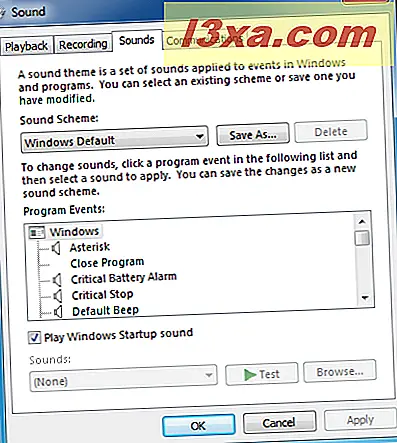
UWAGA: Od tego momentu wszystko wygląda i działa tak samo niezależnie od używanego systemu operacyjnego: Windows 10, Windows 8.1 lub Windows 7. Dla uproszczenia, a także dlatego, że jest to najczęściej używany system operacyjny, wykorzystamy zrzuty ekranu zrobione tylko w systemie Windows 10.
Jak zmienić aktywny schemat dźwięku
Możesz zmienić schemat używany przez aktualny motyw Windows, wybierając inny, z listy dostępnych schematów dźwiękowych. Tam znajdziesz wpis o nazwie Sound Scheme i listę rozwijaną. Kliknięcie lub dotknięcie wyświetla schematy dźwięków zainstalowane na komputerze lub urządzeniu. Tutaj możesz wybrać nowy schemat dźwięku, który chcesz zastosować.

Jeśli lubisz komputer, aby milczeć, zawsze dostępny jest schemat "No Sounds" . Przejdź do niego, jeśli nie chcesz, aby dźwięki były odtwarzane podczas korzystania z systemu Windows.

Ważną różnicą związaną ze schematami dźwiękowymi pomiędzy Windows 7 i Windows 8.1 lub Windows 10 jest to, że Windows 7 ma dużo więcej preinstalowanych schematów dźwiękowych, z których wiele istniało również we wcześniejszych wersjach systemu Windows, jak w Windows Vista lub Windows XP. Z drugiej strony Windows 10 i Windows 8.1 mają tylko dwa schematy dźwięku: Windows Default i No Sounds .
Przejdź do następnej strony tego przewodnika i dowiedz się, jak dostosować istniejący schemat dźwiękowy, jak utworzyć i zapisać schemat dźwiękowy oraz jak go usunąć, kiedy nie chcesz już go używać.